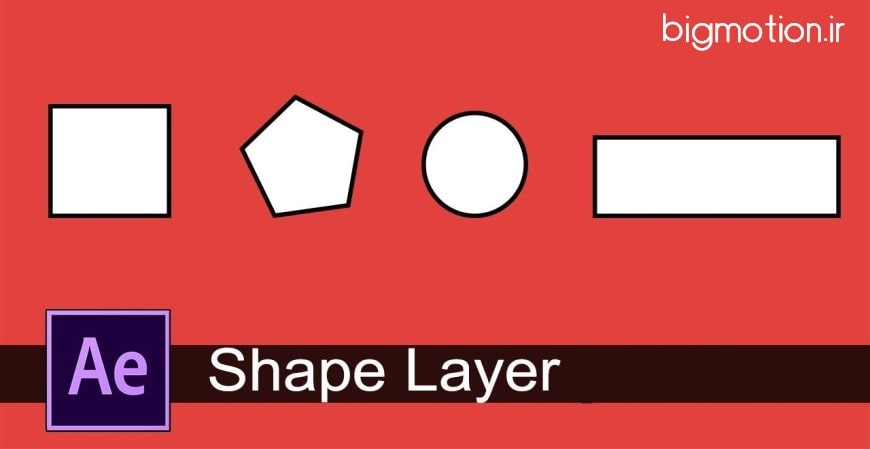
اگر با محیط برنامه افتر افکت ارتباط بر قرار کرده باشید، حتما با اصطلاح شیپ لایر برخورد کرده اید.شیپ لایر (shape layer) به اشکال هندسی که بصورت یک لایه می توان در افتر افکت ایجاد کرد می گویند. ساختن شیپ لایر در افتر افکت را در این مقاله به طور کامل به آن خواهیم پرداخت.
انواع اشکال
قبل از شروع آشنایی با شیپ لایر، بهتر است بدانیم شکل ها یا همان شیپ ها در افتر افکت به چند دسته تقسیم می شوند که در زیر به آنها اشاره خواهیم کرد.
- ابزار مستطیل
- ابزار مستطیل لبه گرد
- ابزار Ellipse
- ابزار چند ضلعی
- ابزار ستاره
شما می توانید ابزار ساخت شیپ لایر را در منوی ابزار اصلی افتر افکت پیدا کنید
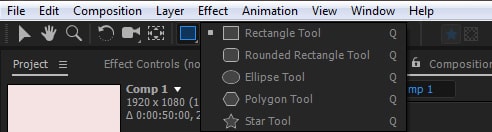
ساختن شیپ لایر در افتر افکت
حال می پردازیم به معرفی این شیپ لایر ها
ابزار مستطیل
با نگه داشتن کلیک موس بر روی شیپ منوی شیپ لایر ها باز شده و می توانید شکل مورد نظر خود را انتخاب کنید، اولین گزینه مستطیل است که هم برای ساخت مستطیل و هم مربع از این گزینه استفاده می شود.
اگر در هنگام ترسیم کلید shift را بر روی صفحه کلید نگه دارید طول و عرض شیپ به یک میزان قابل بزرگ شدن و یا کوچک شدن می باشد و نسبت ابعاد منطقی تغییر خواهد کرد. این امر برای تمامی شیپ لایر ها صدق می کند.
مستطیل لبه گرد
پس از ابزار مستطیل، ابزار مستطیل گرد شده یا لبه گرد، این ابزار را فعال کرده و یک شکل مستطیلی گرد دارد. اگر می خواهید اندازه شعاع لبه ها را تغییر دهید، در حین طراحی شکل، فلشبالا و یا فلش پایین را روی صفحه کلید خود استفاده کنید. فلش بالا، اندازه شعاع را افزایش می دهد و فلش پایین، اندازه شعاع را کاهش می دهد. به عبارتی دیگر با این فلش ها تصمیم می گیرید این لبه ها تا چه میزان گرد باشند.
Ellipse
Ellipse یا بیضی . این گزینه برای ترسیم شکل بیضی استفاده می شود که دایره نیز با این ابزار ترسیم می شود.اگر در حین ترسیم این شیپ کلیک shift را بر روی کیبورد نگه دارید می توانید دایره دقیق تری را ترسیم کنید.
ابزار چند ضلعی
ابزار چند ضلعی می تواند برای طراحی یک شکل چند ضلعی استفاده شود، در طول شکل می توانید از فلش بالا و فلش پایین استفاده کنید تا بتوانید چند ضلعی را با اضلاع بیشتر و یا کمتر ترسیم کنید. یک مثلث را با این ابزار طراحی می توان کرد.
ابزار ستاره
ابزار ستاره ای که می توانید از آن برای طراحی یک شکل ستاره استفاده کنید، همانند طراحی بقیه شیپ ها است که می توانید از فلش پایین و فلش بالا برای افزایش یا کاهش شاخه های یک ستاره استفاده کنید.
رنگ شی و رنگ حاشیه ی شیء (Fill and Stroke)
در زمان فعال کردن گزینه شیپ و پس از ترسیم شیپ لایر در نوار ابزار اصلی افتر افکت گزینه ای تحت عنوان انتخاب رنگ و انتخاب رنگ حاشیه شی ء نمایان می شود که می توانید برای شیپ خود از این طریق رنگ انتخاب کنید و در گزینه ی کناری رنگ حاشیه ی شیپ و ضخامت آن را نیز می توانید با عدد تعیین کنید .
به این اصطلاح fill and sroke گفته می شود و fill نشانگر رنگ شی ء و stroke برای رنگ حاشیه استفاده می شود.
ابزار قلم
ابزار قلم را نمی توان از شاخه شیپ لایر دانست و در این بخش در مورد آن به عنوان شیپ لایر صحبت کرد. ولی باید به این موضوع نیز اشاره کرد برای ترسیم اشکالی که در ذهن خود داریم ولی در دسته ی اشکال پیش فرضی که افتر افکت برای ما تعیین کرده وجود ندارد. می توان از ابزار قلم یا pen tool استفاده کرد و شکل مورد نظر خود را ترسیم کرد.
البته به این نکته نیز باید اشاره داشت که تمامی اشکال و شیپ لایر ها در افتر افکت قابل ویرایش هستند و می توان در آنها تغییر ایجاد کرد. همچنین قابل انیمیشن شدن و تغییر ظاهر دادنشان نیز در این نرم افزار قدرتمند قابل انجام است.
در مقالات گذشته در مورد ساخت پروژه در افتر افکت ، ساخت کامپویزشن و تنظیمات کامپوزیشن و نوار ابزار افتر افکت و به کارگیری متن در افتر افکت و همچنین استفاده از پرست های آماده در افتر افکت و نیز در مورد رندر گرفتن در محیط افتر افکت صحبت کردیم . برای استفاده از این مقالات می توانید بر روی هر عبارت کلیک کنید. در این مقاله نیز به ساختن شیپ لایر در افتر افکت به طور کامل پرداختیم.
لطفا در بخش نظرات که در زیر این پست وجود دارد نظر خود را در مورد این مطالب به ما منتقل کنید تا بتوانیم در مقالات بعدی نظر شما را جلب کنیم.
ساختن شیپ لایر در افتر افکت
با تشکر بیگ موشن
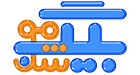 بیگ موشن | مرجع بهترین پروژه های آماده گرافیکی
بیگ موشن | مرجع بهترین پروژه های آماده گرافیکی



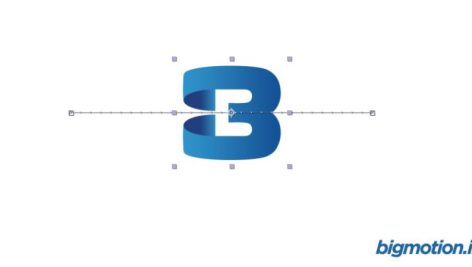
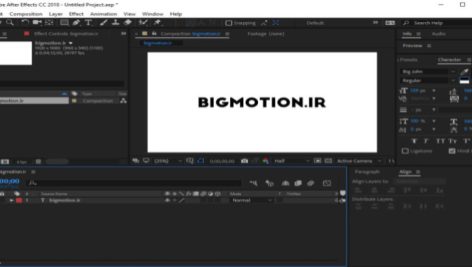

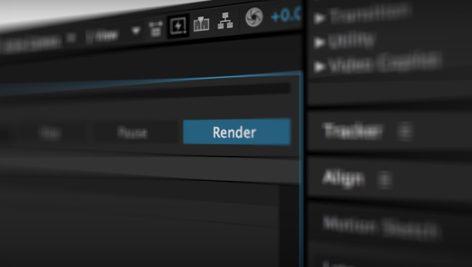
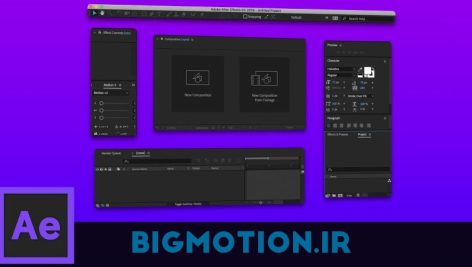


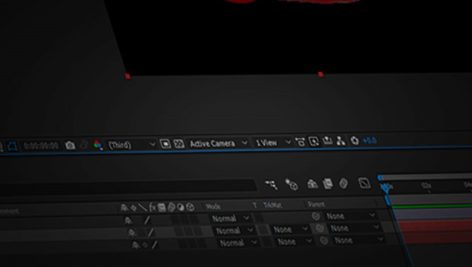
سلام، هرچه کلیک راست میکنم زیر مجموعه های شیپ لایر هارا نمایش نمی دهد، مثلا میخوام از زیر مجموعه مستطیل یک پنج ضلعی بردارم نمیتوانم، افترافکت 2020، چه کار کنم بیاره؟
سلام دوست عزیز. برای ساخت چند ضلعی باید از نوار ابزار بالا شیپ لایر چند ضلعی رو انتخاب بفرمایید و بعد از اون میتونید از زیر منوی شیپ لایرتون تعداد اضلاع رو به دلخواه تغییر بدید
سلام دوست عزیز منم همین مشکل رو داشتم. روی ابزار کلیک کنید و دکمه Qرو بزنید حالت ها عوض میشه.
مرسی واقعا ممنونم
سپاسگذارم